Co tydzień wrzucamy do naszej torby pocztowej i dzielimy się wspaniałymi wskazówkami od innych czytelników. W tym tygodniu szukamy prostego sposobu na synchronizację zakładek między przeglądarką IE i Firefoksem, przy użyciu prostych pasków narzędzi systemu Windows oraz sprytnego sposobu na identyfikowanie kabli USB.
Prosta synchronizacja IE-Firefox ze zwykłymi starymi ulubionymi
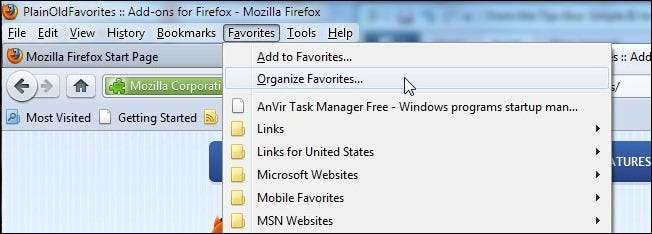
Tracie pisze, aby udostępnić dodatek do Firefoksa, który oszczędza jej mnóstwo czasu i bólu głowy, jeśli chodzi o dostęp do jej zakładek Internet Explorera w Firefoksie:
Pomyślałem, że wyślę tę wskazówkę dla osób takich jak ja, które przełączają się między IE i FF, ale stale potrzebują dostępu do w pełni zaktualizowanej listy „ulubionych”. FF ma teraz dodatek o nazwie „ Zwykłe stare ulubione ”To, w przeciwieństwie do importowania ulubionych do zakładek FF, zapewnia pełną synchronizację i aktualność wszystkich ulubionych z IE z FF w kolejności, w jakiej masz je w IE! Aktualizuje również wszystko, co zapiszesz w ulubionych na FF w ulubionych IE w miejscu, w którym je umieściłeś. Jak powiedziałem, w pełni zsynchronizowany! Dla mnie jest to wspaniałe, ponieważ pozwala mi teraz używać FF o wiele więcej, ponieważ tak wiele z tego, co robię, polega na używaniu (dosłownie) tysięcy linków zapisanych w moich ulubionych. To była jedyna rzecz, która w przeszłości trzymała mnie przykutego do IE. Radosny taniec!
Zwykłe stare ulubione omijają model importu / eksportu, dotykając bezpośrednio zarówno listy ulubionych programu Internet Explorer, jak i listy ulubionych systemu Windows w czasie rzeczywistym. Jeśli jesteś w podobnej sytuacji jak Tracie, gdzie używasz obu przeglądarek, ale chcesz zachować IE jako menedżera zakładek, jest to sprytne rozwiązanie.
Przechowuj często używane skróty w prostych paskach narzędzi
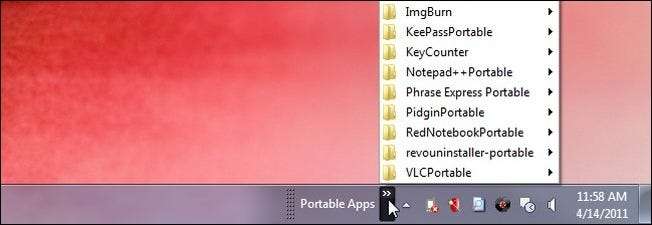
Rich pisze z poradą dotyczącą używania prostych pasków narzędzi na pasku zadań:
Czy ekran pulpitu jest zagracony lub pasek szybkiego uruchamiania jest zbyt długi, aby go wyświetlić? Oto sugestia, na którą natknąłem się pewnego dnia. Kliknij prawym przyciskiem myszy pasek zadań i przejdź do pasków narzędzi, które zostaną rozwinięte i pokazane u dołu „Nowy pasek narzędzi”, wybierz tę opcję. Otworzy się okno Eksploratora, w którym możesz wybrać folder, który będzie nazwą twojego nowego paska narzędzi - którym może być dowolna nazwa.
Utworzyłem folder o nazwie szorty, w którym utworzyłem podfoldery dla aplikacji, gier i narzędzi. W folderze umieszczam najczęściej używane skróty z pulpitu, aw podfolderach umieszczam rzadziej używane elementy. Następnie kliknąłem prawym przyciskiem myszy pasek zadań i wybrałem nazwę folderu, w którym umieściłem wszystko, co pozwoliło na wyświetlenie go po prawej stronie paska zadań.
Za każdym razem, gdy chcę uzyskać dostęp do tych aplikacji lub skrótów, po prostu klikam moje szorty i pojawia się okno, w którym mogę szybko wybrać, co chcę uruchomić. Mam teraz czysty pulpit na ekranie i łatwy (zorganizowany na swój sposób) dostęp do moich programów.
W dzisiejszych czasach wszyscy jesteśmy zakochani w nowych funkcjach systemu Windows, takich jak przypinanie aplikacji do paska zadań i tworzenie niestandardowych list szybkiego dostępu, które łatwo przeoczyć prostotę podstawowego paska narzędzi. Jeśli masz kilka skrótów, z których korzystasz cały czas, trudno będzie znaleźć prostszy i skuteczniejszy sposób na posiadanie ich pod ręką niż podstawowy pasek narzędzi na pasku zadań.
Oznaczanie kabli USB po prawej stronie farbą wymiarową

Podzieliliśmy się z Tobą wskazówką dotyczącą używania małych kropek filcu do oznaczania prawej strony na kablach USB, aby ułatwić ładowanie w ciemności. Betsy pisze swoim własnym, nieczułym rozwiązaniem:
Tak się cieszę, że inni też tego chcą / potrzebują! Używam „wymiarowej farby do tkanin” ze sklepu rzemieślniczego - i robię małe kropki w dowolnym kolorze, który wybiorę (okazja dla maniaków tutaj). Musisz pozostawić go do wyschnięcia na około godzinę, ale trzyma się mocno i trwa.
Ponieważ farba ma wytrzymywać wilgoć i ciepło w cyklu prania i suszenia, wyobrażamy sobie, że jest wystarczająco trwała, aby można ją było używać w zwykły sposób. Farbę przestrzenną można znaleźć w każdym kolorze od gorącego różu do metalicznej szarości, co sprawia, że znakowanie kabli, jak zauważa Betsy, w swoim ulubionym kolorze lub w kolorach wyróżniających funkcję, jest dość proste.
Masz świetną wskazówkę, którą chcesz się podzielić? Napisz do nas e-mail na adres [email protected] a my zrobimy wszystko, co w naszej mocy, by trafić na pierwszą stronę.








